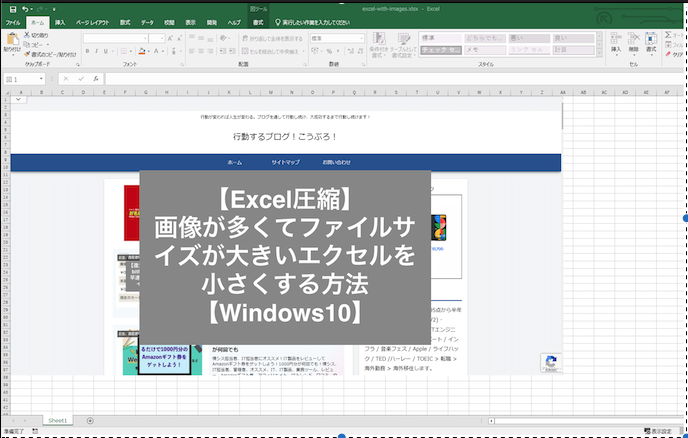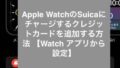2022年1月11日から2024年10月6日までブログ1000日連続投稿15日目
こんにちは。本日もブログを読んでいただきありがとうございます。
行動するブログ!こうぶろ!(@forAction_blog)です。
以前のブログでMacのメールに関するブログを書きましたが、本業でITサポートの仕事をしており、タイトルの内容の問い合わせを受けたことがあります。
業務マニュアルなどのExcelファイルでは、画像が多く貼られていたりして、ファイルサイズが数MB(メガバイト)などに大きくなりがちです。
そこで、よく使われているファイル圧縮ソフトの「7-zip」や「Lhaplus」で圧縮を試しても、いまいちファイルが圧縮されずメールでお客様に送付するには難しいことがあります。
今回の方法では、圧縮ではなくExcelのファイルサイズを小さくして問題を解決できました。
無事に解決できたところ、簡単で非常に喜ばれた経験があるので、この方法をシェアします。
では今日もいってみましょう。
Excelファイル内の画像を一括圧縮する
結論、Excelに多数貼られている画像ファイルを一括で小さくします。
そうすることによって、Excelファイルのサイズを一気に小さくするという方法です。
圧縮する方法
まずは該当のExcelファイルを開きます。
そして画像の一つを選択して、「書式」>「図の圧縮」を選択します。
表示される「画像の圧縮」ウィンドウで、「この画像だけに適用する」のチェックを外すと、貼り付けられている画像全部に適用されます。
解像度は、説明にある通りの用途に応じて選ぶようにしましょう。
今回の例では、ひとまず「印刷用」でやってみました。
メールに添付するファイルの大きさは1MB未満が目安
基本的に、メールで1MB以上の添付ファイルを送るのはマナー違反というか、送信や受信にも時間がかかります。
この方法で圧縮することによって、1MB未満にファイルサイズを小さくした後、ファイルをメールで送ったり、共有しているサーバーやファイルサービスにアップロードすると、送信側も受信側もお互い幸せになれますね。

この方法でスマートに仕事しましょう!
今回の例では、6MB以上のエクセルファイルを、無事に1MB未満に圧縮することができました。
まとめ 知識より必要な◯◯力
ITサポート業務をしていて、このような解決策は、知っていることに越したことはありません。
しかしそれより必要な能力は、検索してすぐに解決方法を提供できることです。
今回、僕はこの問い合わせを受けて即回答はできませんでしたが、1-2分でこの方法を検索し、対応することができました。
Excelを含むofficeや、Windowsは基本的にどの職場でも使うため、また勉強しようと思った次第です。

知識として知っているに越したことはありません!
みなさん素敵なExcelライフを送りましょう!
ではまた!
この本はKindle Unlimited対象です!
Enjoy!!